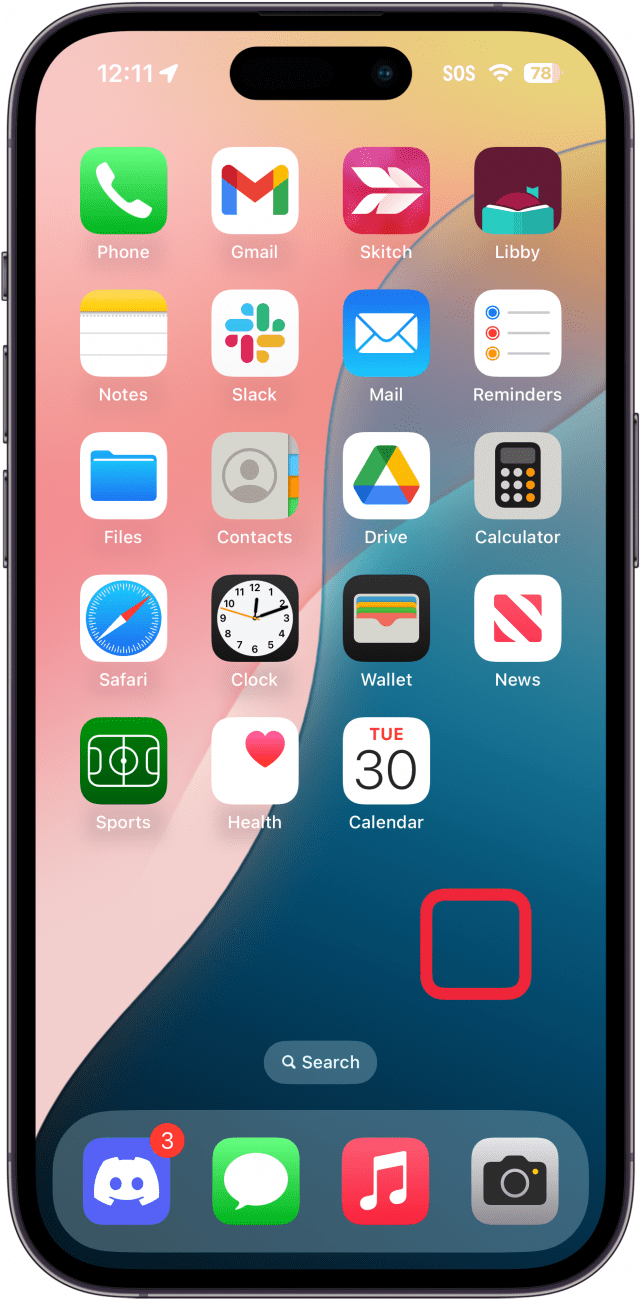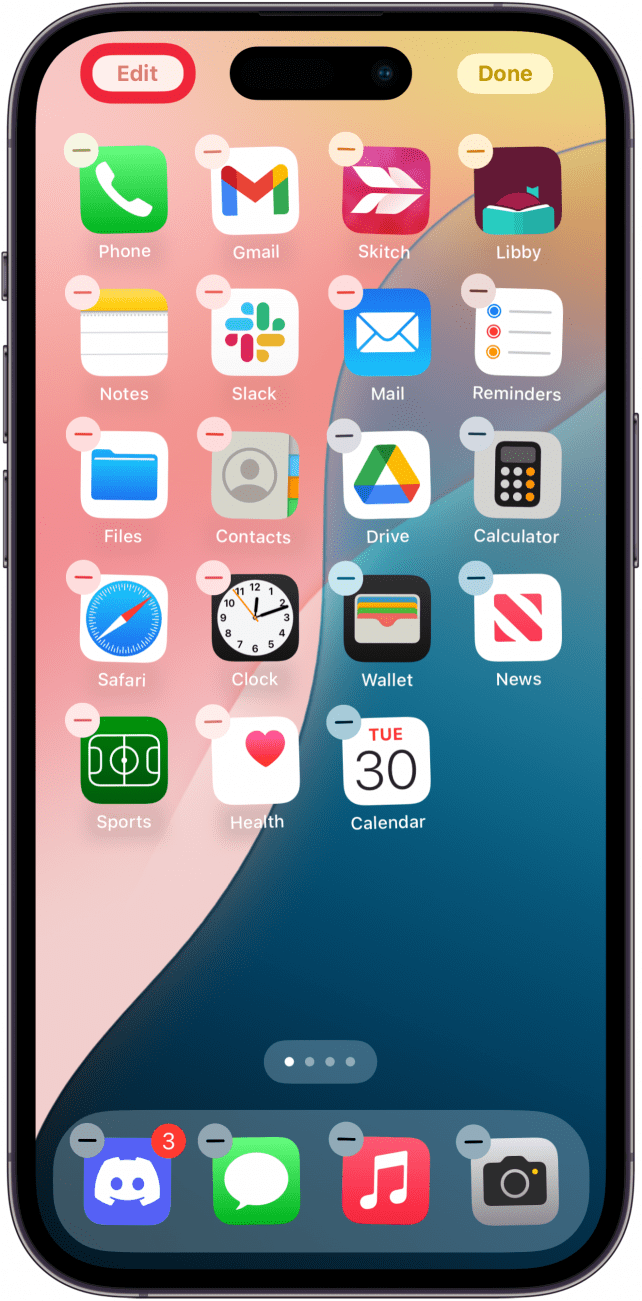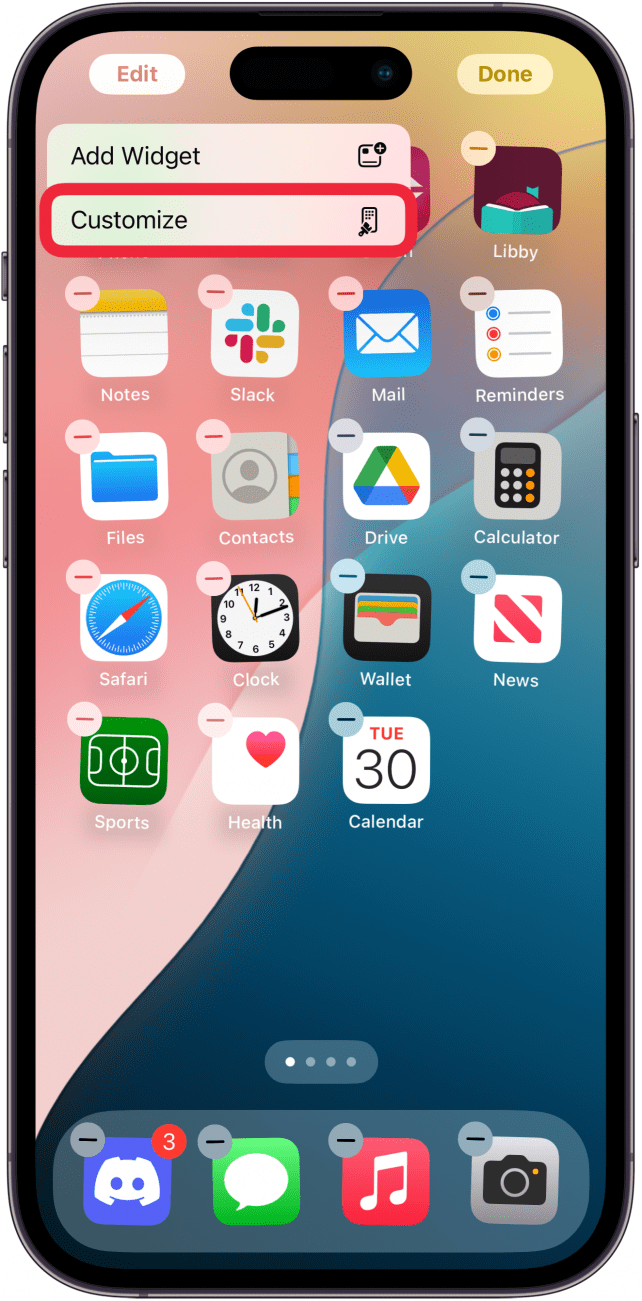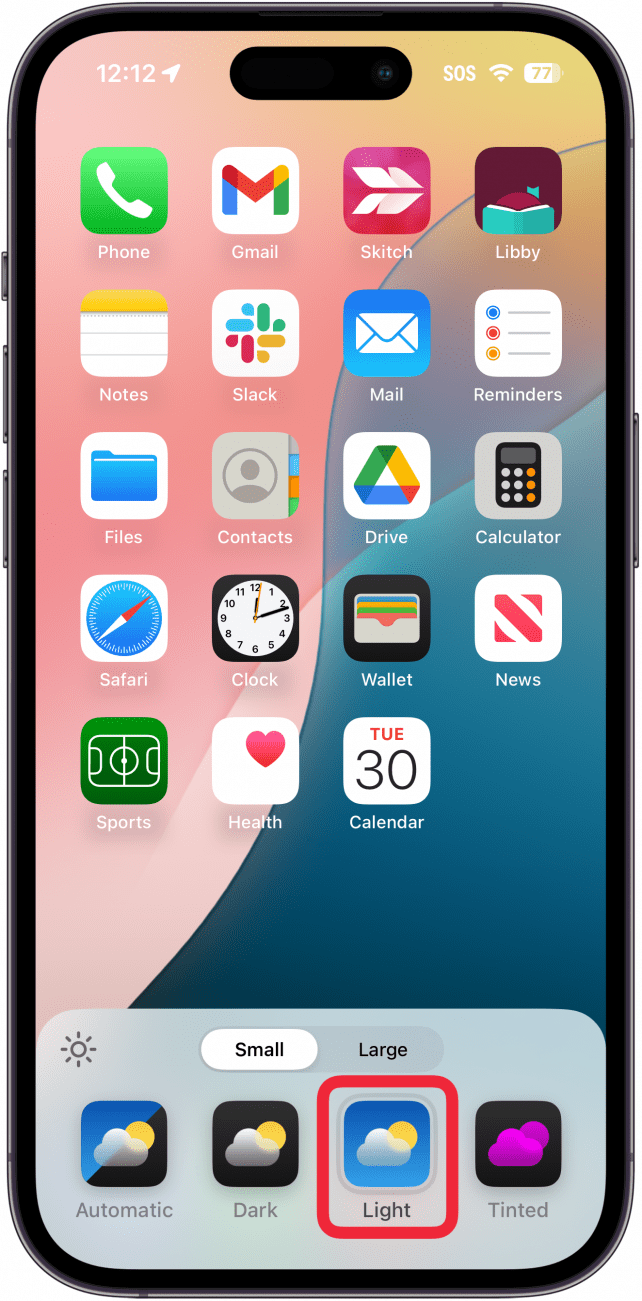Olet siis päivittänyt iOS 18:een, ja yhtäkkiä kaikki kuvakkeesi ovat vaihtaneet väriä. Jos olet hämmentynyt siitä, miksi sovelluskuvakkeesi ovat mustia uusimman päivityksen asentamisen jälkeen, autamme sinua ymmärtämään tilanteen. Lue lisää iOS 18:n tummista kuvakkeista!
Miksi minulla on tumman tilan kuvakkeet?
Miksi sinulla on siis tumman tilan kuvakkeet sen jälkeen, kun olet päivittänyt iPhonen iOS 18:aan? No, todennäköisimmin se johtuu siitä, että käytät jo tummennustilaa. iPhonen viimeisin päivitys toi käyttöön uuden ominaisuuden, jonka avulla voit vaihtaa aloitusnäytön sovelluskuvakkeiden värejä. Voit käyttää haluamaasi sävytettyä väriä tai asettaa kuvakkeet vaaleaksi, tummaksi tai automaattiseksi. Viimeksi mainitun vaihtoehdon ansiosta sovelluskuvakkeiden väri vaihtuu sen mukaan, käytätkö vaaleaa vai tummaa tilaa.
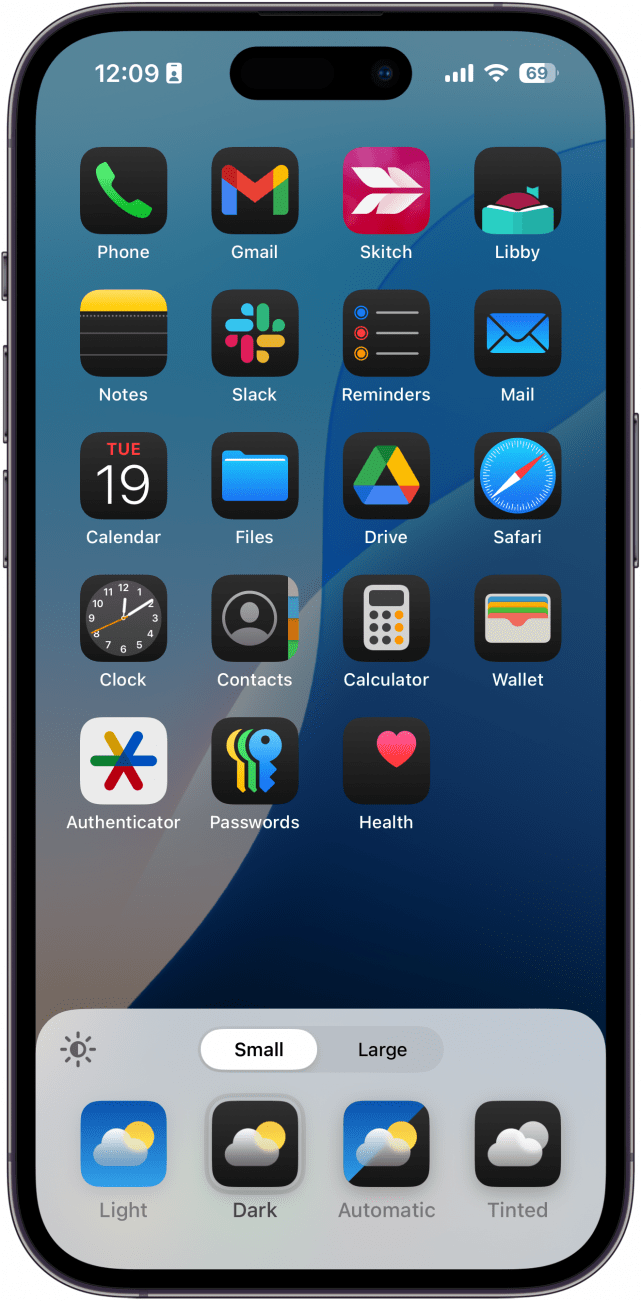
Jos haluat tietää miten sovelluskuvakkeiden vaihtaminen iOS 18:ssa, meillä on vinkki, joka voi auttaa sinua alkuun. Ja jos pidät tästä vinkistä, saatat olla kiinnostunut ilmaisestaPäivän vinkki -uutiskirjeestä. Kun osaat vaihtaa vaalean ja tumman tilan kuvakkeiden välillä, voit todella aloittaa kotinäytön mukauttamisen ja tehdä siitä henkilökohtaisen sinulle ja ainutlaatuiselle tyylillesi sopivan!
 Tutustu iPhonen piilotettuihin ominaisuuksiinTule saamaan päivittäinen vinkki (kuvakaappauksin ja selkein ohjein), jotta hallitset iPhonen vain minuutissa päivässä.
Tutustu iPhonen piilotettuihin ominaisuuksiinTule saamaan päivittäinen vinkki (kuvakaappauksin ja selkein ohjein), jotta hallitset iPhonen vain minuutissa päivässä.
Kuinka tuoda takaisin valotilan kuvakkeet
Jos haluat, että kuvakkeet palaavat entiselleen, sovellusten kuvakkeiden teema on helppo vaihtaa. Näin se onnistuu:
- Napauta ja pidä aloitusnäytön tyhjää kohtaa, kunnes kuvakkeet heiluvat, mikä osoittaa, että olet muokkaustilassa.

- Napauta Muokkaa.

- Valitse Muokkaa.

- Tässä voit valita kuvakkeiden Automaattinen, Tumma, Vaalea ja Sävytetty välillä. Valitse Valoisa vaihtaaksesi kaikki yhteensopivien sovellusten kuvakkeet vaaleaan sävyyn järjestelmäteemasta riippumatta.

Nyt sinun pitäisi saada vanhat vaaleat kuvakkeet takaisin aloitusnäytöllesi.
Seuraavaksi suosittelen selvittämään miten iPhone-sovellus siirretään minne tahansa aloitusnäytössäsi. Tämä voi todella auttaa mukauttamisessa, koska voit järjestää sovellukset siten, että taustakuva tulee paremmin esiin.
USEIN KYSYTYT KYSYMYKSET
- Olet siis päivittänyt iOS 18:een, ja yhtäkkiä kaikki kuvakkeesi ovat vaihtaneet väriä. Jos olet hämmentynyt siitä, miksi sovelluskuvakkeesi ovat mustia uusimman päivityksen asentamisen jälkeen, autamme sinua ymmärtämään tilanteen. Lue lisää iOS 18:n tummista kuvakkeista!
- Miksi minulla on tumman tilan kuvakkeet?
- Miksi sinulla on siis tumman tilan kuvakkeet sen jälkeen, kun olet päivittänyt iPhonen iOS 18:aan? No, todennäköisimmin se johtuu siitä, että käytät jo tummennustilaa. iPhonen viimeisin päivitys toi käyttöön uuden ominaisuuden, jonka avulla voit vaihtaa aloitusnäytön sovelluskuvakkeiden värejä. Voit käyttää haluamaasi sävytettyä väriä tai asettaa kuvakkeet vaaleaksi, tummaksi tai automaattiseksi. Viimeksi mainitun vaihtoehdon ansiosta sovelluskuvakkeiden väri vaihtuu sen mukaan, käytätkö vaaleaa vai tummaa tilaa.